Painter 2016 新機能ブレンド2.0 の特徴とカスタマイズ
今回はPainter 2016 で新設されたブレンド2.0についての紹介です。設定の特徴やカスタマイズ方法などを紹介します。記事の文中にブレンド2.0仕様で使えるブラシのダウンロードもありますので、宜しければおつきあいください。(記事最後に配布ブラシをまとめて圧縮したZIPファイルも置いてあります。)
さて、これまで長年Painterユーザーを悩ませてきたと思われるレイヤーでの白引きずりを解消すべく登場した(?)のが、ブレンド2.0 の機能です。
これまでのバージョンで、[塗料]コントロールになっていたものが[ブレンド]コントロールとして生まれ変わりました。
新機能である ブレンド2.0 仕様のブラシにするためには、この[ブレンド]コントロール内に新設された[強化されたレイヤーブレンド]チェックをオンにします。
こうすることで、白を引きずるという問題が出なくなります。同時にレイヤーパネルの[透明度をロック]をオンにして描画したときに出ていた透明部分との境界で黒を引きずる(黒っぽい色が出てしまう)という問題も解消されます。
ブレンド 2.0 の特徴
[強化されたレイヤーブレンド]をオンにしたときの特徴をまとめておきます。
機能をオンに出来るのは、ブレンドコントロールを使用するタイプ(円形などの一般ブラシやキャメルヘアーなど)の中で、塗り潰し、溶かし、プラグインなどのブラシである。(重ね塗り、マーカー、デジタル水彩、水彩などでは使用できない。レイヤーに描画したときにフィルタになるタイプのブラシは使用する意味がない為。使用できないタイプでは、チェックをクリックしてもオンにならない。)

機能をオンにすると、補充量が低いブラシでもデフォルトレイヤー上に描画したときに白を引きずらない。(これまで白くなっていた部分はレイヤーの透明度が透明に近くなる。)
一度描画した部分は補充量の低いブラシで描画しても、透明に戻ることはない。(透明情報は常に足し算。透明に戻す場合は消しゴムが必要。)
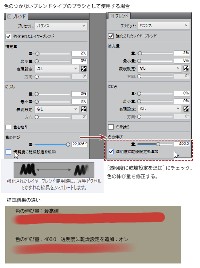 色の伸びの[量]を最大値から下げて、[透明度に乾燥設定を追加]にチェックを入れることで、ある程度の描画で絵具が切れて透明になっていく。(補充量を0%にしたブレンド系のブラシを作成する場合には、この設定を入れる方が良い。強化されたレイヤーブレンドにチェックを入れたときのみ[透明度に乾燥設定を追加]にチェックを入れることが出来る。同時に[量]も設定する必要がある。)
色の伸びの[量]を最大値から下げて、[透明度に乾燥設定を追加]にチェックを入れることで、ある程度の描画で絵具が切れて透明になっていく。(補充量を0%にしたブレンド系のブラシを作成する場合には、この設定を入れる方が良い。強化されたレイヤーブレンドにチェックを入れたときのみ[透明度に乾燥設定を追加]にチェックを入れることが出来る。同時に[量]も設定する必要がある。)
機能をオンにしたブラシでは、[透明度をロック]をオンにしたレイヤーで使用したときに描画部分と透明部分の境界で黒を引きずらなくなる。
下図でこれまでのものと比較してみます。
使用したのは、Painter 2015 の[ペン]>[べた塗り]ブラシです。
※Painter 2016 では多くのブラシやカテゴリが統廃合されましたが、Ver.11以降のブラシはすべてライブラリとして登録されています。ブラシセレクタのメニューバーから[ブラシライブラリ]項目にマウスを置くとバージョンごとのブラシがライブラリとして表示されますので、ライブラリを切り替えて使用することが出来ます。特によく使うブラシやカテゴリはいったんエクスポートしてファイルとして保存後に、ライブラリを2016 に切り替えてからインポートすることで、いちいちライブラリを切り替えなくても使用できるようになります。
描画した3本の線はいずれも、透明のレイヤー上に描画したものです。
比較のために、ブレンド以外の設定は全く変えません(ベース:不透明度100%、補充量100%、にじみ0%)。
補充量のみを1%に変更して、[強化されたレイヤーブレンド]をオンとオフにしたもので比較しています。
![[強化されたレイヤーブレンド]をオンとオフにしたもので比較](ch_data/upfile/20150907_03_s.jpg)
オンにしたブレンド2.0仕様では、描き始めが少し淡くなっていますが、発色は補充量100%のべた塗りとあまり変わらない感じになります。
オフのこれまでのものは、白が混ざるので全体的に薄めの色(白が混ざったような色)になります。
キャンバスの色が白の場合は、オフの方がきれいじゃないかと思われるかもしれませんが、キャンバスの色を変えてみると、オフの描画結果では描き始めの部分が白く見えてしまいます。
レイヤーの透明度情報をレイヤーマスクを使って確認してみると、オフの場合は色の出方にかかわらず、完全に不透明な状態(画面上は白で描画される)になっています。 オンにしたブレンド2.0仕様の方では、描き始めが半透明になっています。実は補充量1%でもこの程度…あまり半透明になる!といったことではありませんが…(笑)
半透明なブラシにするには、不透明度も併せて下げる必要があります。また、白が混ざらないということは透明部分に描画した場合には混ざる色が全くないということになるので、発色は100%の時と同じになります。これがオフの時との色味の違いになります。
さらに、[にじみ]をあげると、これまでは白がより混ざって薄くなっていたのに比べて、描画している色(選択色)と混ざりながら描画されてしまうことでより濃く見えるということになってしまいます(透明部分に描画した場合)。このため、同じブラシを使っても、元々色がついているキャンバスではキャンバス色と混ざりながら描画されるので、透明部分に描画されるレイヤーとは発色が違うことになります。
ブラシのカスタマイズ
ブレンドブラシを作成する
色の出ないブレンドブラシとしての使用を考えているユーザーさんも多いと思いますが、これが案外と難しくなります。
というのも、特徴の項目でも書いたように、一度描画した部分は透明には戻らないという仕様のためです。他のペイント系のアプリケーションにあるような透明色で描くというものではないのです。さらに、白混ざりしていたこれまでのブレンドブラシ(水滴など)であれば、白によって描画色が薄まるためにぼかしたような雰囲気が作れていましたが、ブレンド2.0では、これも使えません。
なので、これまでと似たような雰囲気の仕上がりになるものを作ることはなかなか難しいようです。
もちろん、二色間のブレンドでは、双方の色があるのでこれまで通り境界をなめらかにぼかすことは出来ます。
問題になるのは、透明な部分との境界です(これまではこの部分で白が出てしまって使い物にならなかったわけですが…(笑))。
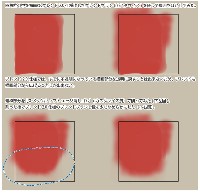 左図は透明レイヤーに描画した部分に対して、ブレンドブラシで周囲をぼかすという作業をしてみたものです。
左図は透明レイヤーに描画した部分に対して、ブレンドブラシで周囲をぼかすという作業をしてみたものです。
描画している部分から内側に向けてぼかしていくことは、ブレンド2.0を使ったブレンドブラシでは出来ません。
ブレンドでの仕上がりが、描画部分よりも大きめになってもよければ、あまり問題ないかもしれませんが、これまでのブレンドブラシを考えるとなんだかなぁと思ってしまう方もいらっしゃるかと思います。
私的な感想としては、ブレンドブラシにこだわらずに、消しゴムブラシと併用するのがベストかなと思います。
特に、Painter 2016 で新設された[ダイナミックスペックル]を使用した[スペックル ソフト エッジ消しゴム]は、透明部分との境界に使用するのに非常に扱いやすいと思われるブラシです。この消しゴムブラシで軽く削りつつ、さらになめらかにしたければ削った後にブレンド(ブレンド2.0使用)ブラシを使用するなどといった使い方がベストかなと思います。(図の下側で使用しています。)
- ■[スペックル ソフト エッジ消しゴム]カスタマイズ参考例
ブラシファイル(speckle soft edge eraser_ch v2.brushvariant 5KB)
さて、実際のブレンド用ブラシのカスタマイズですが、ブレンドブラシとして使用する場合は、[ブレンド]コントロール内の[色の伸び]も設定する必要があります。
[透明度に乾燥設定を追加]項目にチェックを入れて、[量]を少し小さい値にします。300~2000程度くらいまででしょうか。値が小さいほど、色が長く伸びずにコンパクトにぼかすタイプになります。[ブレンド]コントロールには、設定のサンプルとしてプリセットが用意されていますが、この中の[軽めのブレンド]で使われている400.0辺りが一番ベストなのかもしれません。とはいえ、400では色切れが少し早くなる気がするので、1000位に設定してもよいかなと感じます。
さらに、[一般]コントロールのサブカテゴリを新設の[アルファ(ブレンド+テクスチャ)]にしておくとよいでしょう。
※[アルファ(ブレンド+テクスチャ)]のこと
[一般]コントロールの手法が[塗潰し]のときのサブカテゴリ項目内に新設されたもので、ブレンド2.0に使用するためのものかと思われます。
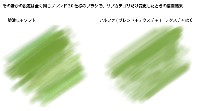 [塗潰し+ソフト+テクスチャ]との違いが今ひとつわかりにくいのですが、私的な感想としては、ブレンド2.0仕様にした場合に、[塗潰し+ソフト]などを使うと筆圧の低い部分で色相や彩度が少し変わってしまうように感じます。選択色によっては汚く見えてしまうことがあり、[アルファ(ブレンド+テクスチャ)]の方がそういったことが気にならないようです。
[塗潰し+ソフト+テクスチャ]との違いが今ひとつわかりにくいのですが、私的な感想としては、ブレンド2.0仕様にした場合に、[塗潰し+ソフト]などを使うと筆圧の低い部分で色相や彩度が少し変わってしまうように感じます。選択色によっては汚く見えてしまうことがあり、[アルファ(ブレンド+テクスチャ)]の方がそういったことが気にならないようです。
ブレンドブラシとして使用する場合は、サブカテゴリにどれを選んでもあまり変わらないようにも思えるのですが…使っておくのが無難かもしれません…(笑)
この設定にした場合、テクスチャが100%でぼかしたときの透明部分との境界にテクスチャが出るので、テクスチャが不要なときには低い値にしておきます。
- ■ ブレンドブラシカスタマイズ参考例
ブラシファイル(blender_ch v2.brushvariant 4KB)
描画用のブラシを作成する
もう一つのブレンド2.0の使い道に、これまで筆圧の弱い部分などで白を引きずっていたタイプのブラシに使用するものです。
Painter 2016 の標準ブラシからは外されてしまいましたが、[ティント]>[標準丸筆]や[パステル]>[オイルパステル]など、Painterユーザさんに人気のブラシも、この問題を抱えていたブラシです(というか、割と多くのブラシがこの問題を抱えてましたけど…(笑))
※デジタル水彩をデフォルトレイヤー上に描画したときに出る縁の白フリンジは、補充量問題によって出るものではないので、今回のブレンド2.0の対象にはなりません。また、プラグインタイプのブラシでも縁に白フリンジが出ることがありますが、これらもブレンド2.0では解消できません。
カスタマイズするときには、以下の点に注意しながら作業するとよいと思います。
- ・これまで白引きずりを起こしていたブラシに対して、この問題を解消するために[強化されたレイヤーブレンド]チェックを入れます。
- ・補充量は元のブラシの設定よりも低めに設定します。半透明感を少しでも出したい場合は、補充量を1~10%程度に設定するとよいでしょう。補充量を低い値にしたときに描き始めなどで色が出ないなぁと感じるようであれば、補充量の最小量を少し上げてみてください。たとえば補充量が10%ならば、最小量を 8~10%程度にするなど。
- ・にじみは、元のブラシの設定よりも低めに設定します。0~補充量の設定と同値くらいまでが少し色混ざりする感じです。補充量の値よりも多少大きめにするとかなり色混ざりしてきます。だいたい50%位までで十分な感じです。単色で透明レイヤーに描画した場合、にじみが高すぎると逆に色が濃く見えてしまうので、必要以上にあげない方がよいでしょう。
- ・不透明度コントロールも少し修正する方がよいと思います。半透明感を出すかどうかは不透明度に大きく依存します。
- ・テクスチャは、透明部分に描画したときには元の設定よりも強めにテクスチャが出るようです(色が混ざらないので)。特に、にじみの強かったタイプのブラシではこの傾向が強くなります。テクスチャコントロールでテクスチャを少し甘めにするなどの修正が必要な場合があります。
- ・単色で使う場合は色が混ざらないので、描点の形が出やすくなります。なめらかな描画を目指すときには、間隔コントロールの値も少し修正してみてください。ただし間隔コントロールを小さくすると発色が濃いめになるので、その辺りのバランスを見ながら修正します。
- ・ブレンド2.0仕様にすると、若干ですが、描点の縁が甘い感じになるようです。描点タイプが1ピクセルタイプの場合でもあまり縁がはっきりしないようです。描点の種類に[円形]を使っているブラシでは、[レンダリングされた円形]に変更して、[硬度]を100%で使用することで少し縁がはっきりします。
- ・より半透明な感じを出したいときには、[円形]であれば[レンダリングされた円形]に変更して[描点の不透明度]を50%程度に下げることで、全体的に半透明な塗りにすることが出来ます。不透明度コントロールとともに設定をしてみてください。
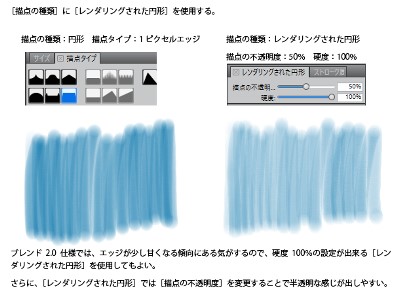
- ・[ストローク属性]を使用したブラシに対しても、ブレンド2.0仕様にすることが出来ます(補充量が0%のときは使用不可)。
では、実際にカスタマイズをしていく過程を紹介していきます。
選択したブラシは、[ティント]>[標準丸筆]です。([標準丸筆]は Painter 2015 のブラシライブラリ内にあるので、Painter 2015 のブラシライブラリを選択しておくか、ここから標準丸筆をエクスポート&インポートしておいてください。)
まずは[強化されたレイヤーブレンド]チェックをオンにします。
この状態で描画すると、確かに白は引きずりませんが、べた塗り?と思うほどに濃い色しか出ません。
ブレンドの[補充量]はかなり低い値にしないとあまり効果が見られません。(特徴の比較記事で補充量1%にしてもあの程度だったことを覚えておられるかと…(笑))
ツールヒントでも、補充量を10%以下くらいに設定し…とあるので、この辺りの数値を参考にしていくとよいと思います。
そこで、補充量を10%、にじみを7%に変更してみました。にじみの値はもう少し上げた方がいろ混ざりがよかったのですが、元々の標準丸筆自体があまり色混ざりしないので、この程度にしてあります。
自分としてはにじみを10%位に上げた方が好きです。
補充量が低いので、半透明な感じが少し強くなりすぎる気がしました。そこで、不透明度コントロールの不透明度を30%にあげました。元々の設定値である13%でもそれほど気になりませんが、この辺りはお好みで…。
後は特に変更せずに…と思ったのですが、描いていると筆圧を低くした時の半透明な部分で色相や彩度が若干変化するというか、少し汚いような感じがしたので、一般コントロールの[サブカテゴリ]を[アルファ(ブレンド+テクスチャ)]に変更しました。こちらの方が、変な色の変化が少なく均一な色相を保ちやすいようです(特徴の記事内容参照)。
選択色以外の変な色相が出るのはいや…という場合はこちらを選択するとよいかと思います。
標準丸筆は元々テクスチャが出ない設定なので、テクスチャは0%でよいのですが、気持ちだけテクスチャがあった方が色伸びがきれいな気がしたので、テクスチャを50%、さらに表現設定に[筆圧]を入れました(筆圧が低いところではテクスチャが目立たないように…)。
これでカスタマイズ完了です。
- ■ 標準丸筆ブレンド2.0仕様カスタマイズ参考例
ブラシファイル(basic round_ch v2.brushvariant 5KB)
下図はカスタマイズ後のブラシで描画したものです。
上から順番に透明レイヤー一枚に描画したもの、ベースと影の二枚のレイヤーを作成したもの(いずれも単色)です。一番下はPainter 2015 の標準丸筆をキャンバス上で使用したものを比較としておいてみました。
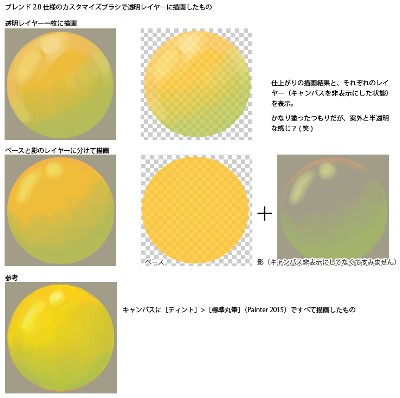
一枚のレイヤーに描画するときには、影部分の描画時に[透明度をロック]をオンにしてはみ出さない状態で描画しましたが、黒引きずりしないので、作業が楽でした。
標準丸筆よりももう少し色がよく混ざるタイプのブラシも用意しておくと描画の幅が広がると思います。
今回は標準丸筆以外に以下の2種類のカスタマイズブラシも用意してあります。
- ■ 色混ざりするタイプのブラシ(basic round soft blender_ch.brushvariant 5KB)
- ■ [アクリル]>[細密ブラシ(不透明)]を元にしたブラシ(細描きタイプ)(opaque detail brush_ch v2.brushvariant 5KB)
オイルパステルのカスタマイズは苦手!?
オイルパステルについては、白混ざりするタイプなのでブレンド2.0仕様にしたいブラシなのですが、すでに描画している色と色混ざりすることで少しねっとりする感じ(?)のでるブラシなので、透明部分と色の混ざらないブレンド2.0ではなかなか同じ雰囲気にはなりにくいようです。(問題は透明部分に描く一色目のみなので、それが気にならなければ似たような雰囲気にはなります。)
あまり満足するできではないのですが、オイルパステルをブレンド2.0仕様にしたものもカスタマイズ例として配布しておきます。
配布ブラシを元にもっと工夫してみてください。
- ■ オイルパステルブレンド2.0仕様カスタマイズ参考例
ブラシファイル(oil pastel_ch v2.brushvariant 8KB)
このように、白が混ざることで雰囲気を作っていたようなブラシについては、ブレンド2.0にすることで雰囲気が消えてしまうこともあるので、使用するかどうかはご自分で判断してみてください。
ブレンド2.0仕様ブラシの使用実例
ブレンド2.0仕様にした今回配布のブラシを使用して、実際に塗り作業をしてみました。
サンプル画像は以前の講座『レイヤーマスクを使ってデフォルトレイヤーでブレンド』で使用したものです。仕上がりの比較が出来てよいかなと思い、使ってみました。
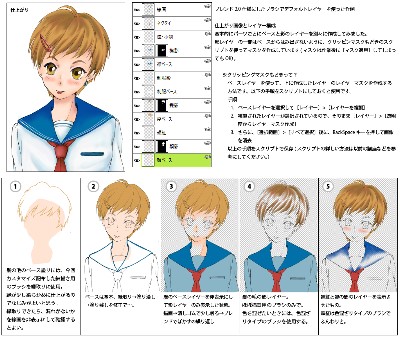
ブレンド2.0仕様にすることで、塗り作業がかなり簡単になったと思います。
いかがでしたでしょうか。
完璧とまではいきませんが、白引きずりなどの問題を意識することなく普通に(!)塗ることが出来るブラシというのは便利だと思いますし、この仕様を使うかどうかをユーザー側が選択できるというのもよかったなと思います。
とりあえず、今まで使っていたブラシにチェックを入れてみてどんな雰囲気になるのかを試してみるとよいのではないでしょうか。
最後に、今回配布しているブラシをまとめたZIPファイルを置いておきますので、まとめてDLしたい方はこちらをご利用ください。
内容は記事中のものと全く同じです。ブラシとしてインポートする際には、適当なブラシ名をつけていただいた方がよいかもしれません…(笑)
ブラシセット(blend 2 brushes set.zip 29KB)
次回は、Painter 2016 新機能の[ダイナミックスペックル]をリアル水彩かデジタル水彩に使用したときのブラシカスタマイズと配布辺りになると思います。